Как отключить фоновые приложения в Windows 10
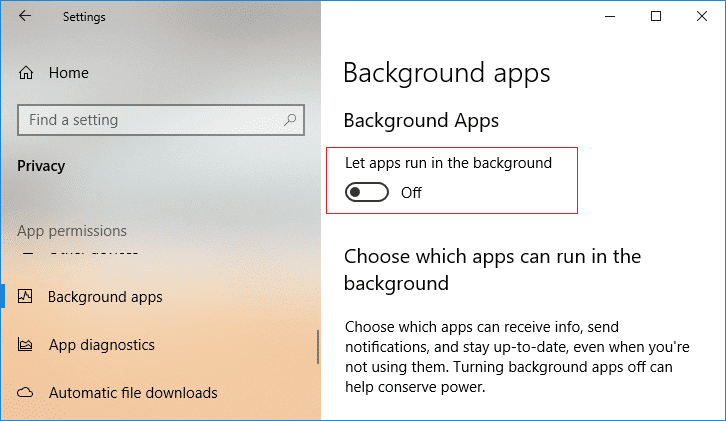
Когда вы устанавливаете новое приложение в Windows 10 , вы автоматически разрешаете приложению работать в фоновом режиме, чтобы загружать данные, извлекать новые данные и получать их. Даже если вы никогда не откроете приложение, оно все равно будет разряжать вашу батарею, работая в фоновом режиме. В любом случае(Anyway) , пользователям не очень нравится эта функция, поэтому они ищут способ остановить работу приложений Windows 10 в фоновом режиме.
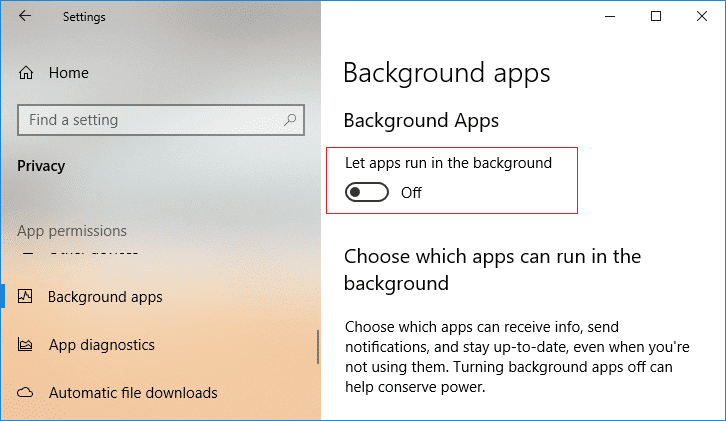
Хорошей новостью является то, что Windows 10 позволяет отключать фоновые приложения через « Настройки(Settings) » . Не беспокойтесь, вы можете либо полностью отключить фоновые приложения, либо отключить определенные приложения, которые вы не хотите запускать в фоновом режиме. Итак, не теряя времени, давайте посмотрим, как отключить фоновые приложения(Background Apps) в Windows 10 с помощью приведенного ниже руководства.
Как отключить фоновые приложения(Background Apps) в Windows 10
(Make)Обязательно создайте точку восстановления(restore point) на случай, если что-то(case something) пойдет не так.
Способ 1: отключить фоновые приложения в настройках Windows 10(Method 1: Disable Background Apps in Windows 10 Settings)
1. Нажмите клавишу Windows Key + I, чтобы открыть «Настройки(Settings) », затем нажмите «Конфиденциальность».( Privacy.)

2. Теперь в меню слева(left-hand menu) нажмите « Фоновые приложения».(Background apps.)
3. Далее отключите(disable) переключатель « Разрешить приложениям работать в фоновом режиме(Let apps run in the background) ».

4. Если в будущем вам потребуется включить фоновые приложения, чтобы снова включить переключатель.(enable background apps to turn ON the toggle again.)
5. Кроме того, если вы не хотите отключать фоновые приложения(background apps) , вы все равно можете отключить запуск отдельных приложений в фоновом режиме.( disable individual apps to run in the background.)
6. В разделе « Privacy > Background apps » найдите « Выберите, какие приложения могут работать в фоновом режиме(Choose which apps can run in the backgrou) ».
7. В разделе « Выберите, какие приложения могут работать в фоновом режиме(Choose which apps can run in the background) » отключите переключатель для отдельных приложений.(disable the toggle for individual apps.)
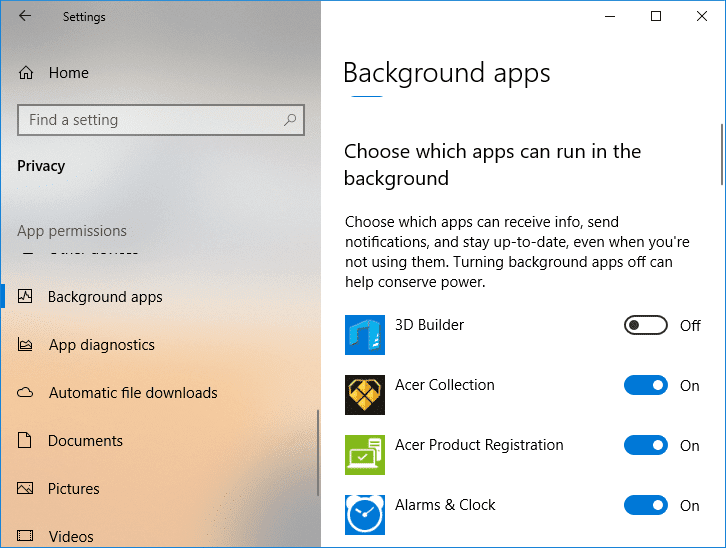
8. Перезагрузите компьютер, чтобы сохранить изменения.
Это как отключить фоновые приложения в Windows 10,(How to Disable Background Apps in Windows 10,) но если этот метод не(method didn) сработает, вы перейдете к следующему.
Способ 2: отключить фоновые приложения в реестре(Method 2: Disable Background Apps in Registry)
1. Нажмите клавишу Windows + R, затем введите regedit и нажмите Enter , чтобы открыть редактор реестра(Registry Editor) .

2. Перейдите к следующему разделу реестра(registry location) :
HKEY_CURRENT_USER\Software\Microsoft\Windows\CurrentVersion\BackgroundAccessApplications
3. Щелкните правой кнопкой мыши BackgroundAccessApplications и выберите « New > DWORD (32-bit) value.

4. Назовите этот вновь созданный DWORD как GlobalUserDisabled и нажмите Enter.
5. Теперь дважды щелкните GlobalUserDisabled DWORD , измените его значение на следующее и нажмите OK:
Отключить фоновые приложения: 1 (Disable Background Apps: 1)
Включить фоновые приложения: 0(Enable Background Apps: 0)

6. Закройте все и перезагрузите компьютер.
Способ 3: отключить фоновые приложения в командной строке(Method 3: Disable Background Apps in Command Prompt)
1. Откройте командную строку(Command Prompt) . Пользователь может выполнить этот шаг, выполнив поиск «cmd», а затем нажав Enter.

2. Введите следующую команду в cmd и нажмите Enter :
To Disable Background Apps: Reg Add HKCU\Software\Microsoft\Windows\CurrentVersion\BackgroundAccessApplications /v GlobalUserDisabled /t REG_DWORD /d 1 /f To Enable Background Apps: Reg Add HKCU\Software\Microsoft\Windows\CurrentVersion\BackgroundAccessApplications /v GlobalUserDisabled /t REG_DWORD /d 0 /f

3. Закройте cmd и перезагрузите компьютер.
Рекомендуемые:(Recommended:)
- Включить или отключить автозапуск(AutoPlay) в Windows 10
- Запуск автоматического обслуживания(Start Automatic Maintenance) вручную в Windows 10
- Отключить автоматическое обслуживание в Windows 10
- Остановить Windows 10(Stop Windows 10) от автоматического удаления кэша эскизов(Automatic Deleting Thumbnail Cache)
Вот и все, вы успешно узнали , как отключить фоновые приложения в Windows 10,(How to Disable Background Apps in Windows 10,) но если у вас все еще есть какие-либо вопросы относительно этого руководства, не стесняйтесь задавать их в разделе комментариев.
Related posts
Fix Black Desktop Background в Windows 10
Как Fix Scaling для Blurry Apps в Windows 10
Отключить Desktop Background Image в Windows 10
Fix Apps, которые появляются размытыми в Windows 10
Как Sideload Apps на Windows 10
USB Device не работает в Windows 10 [решено]
Fix Task Host Window Prevents Shut Down в Windows 10
Как запустить JAR Files на Windows 10
Добавить Printer в Windows 10 [Руководство]
Always Show Scrollbars в Windows 10 Store Apps
Fix Computer Wo не перейти к Sleep Mode в Windows 10
Создание Full System Image Backup в Windows 10 [Ultimate Guide]
Как поделиться Setup Network Files на Windows 10
Fix Function ключей не работает на Windows 10
Как удалить Volume or Drive Partition в Windows 10
Hide Items от Control Panel в Windows 10
Как создать System Image Backup в Windows 10
Allow or Deny Apps Access до Camera в Windows 10
Эффектно очистить Print Queue в Windows 10
Как изменить Screen Brightness в Windows 10
